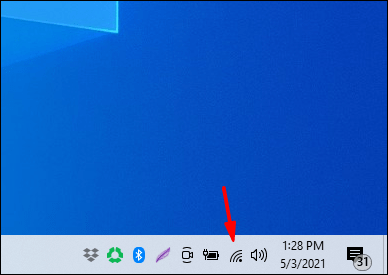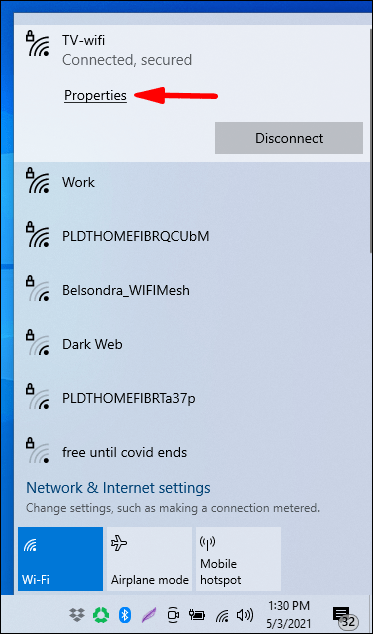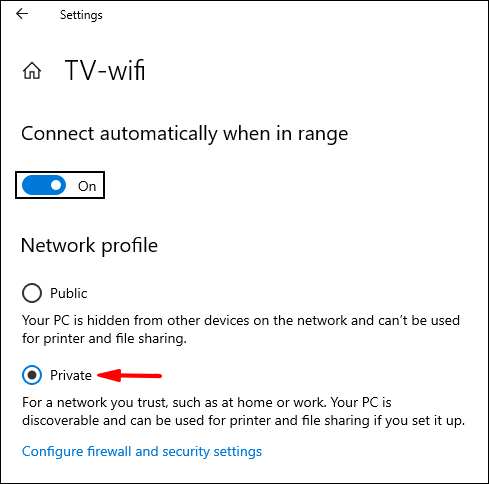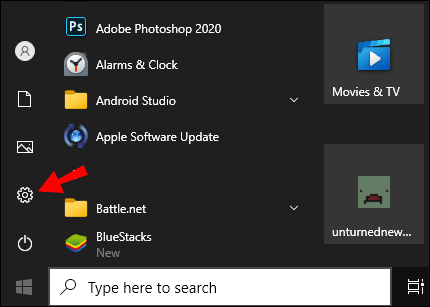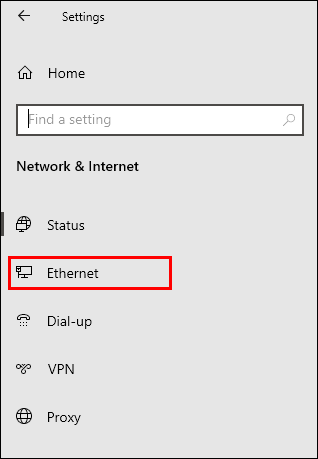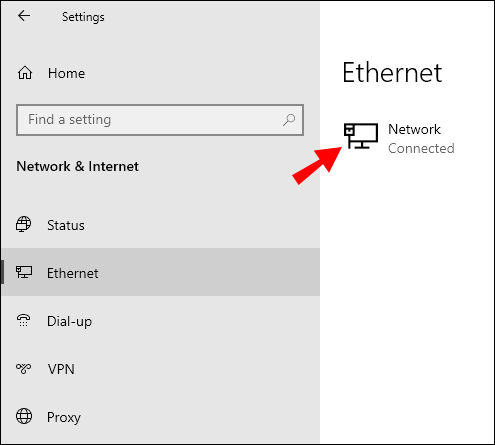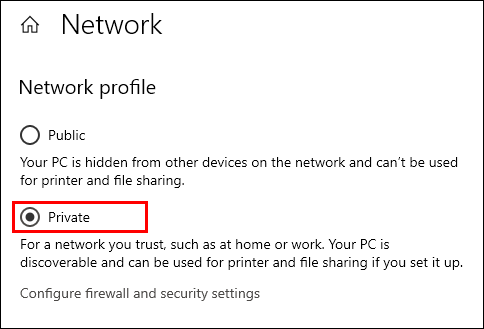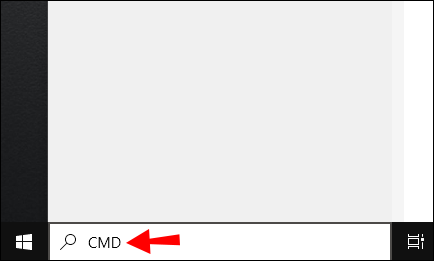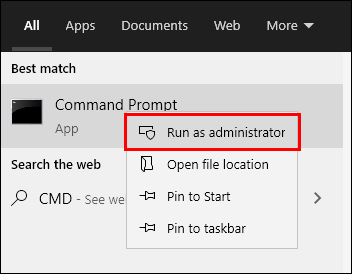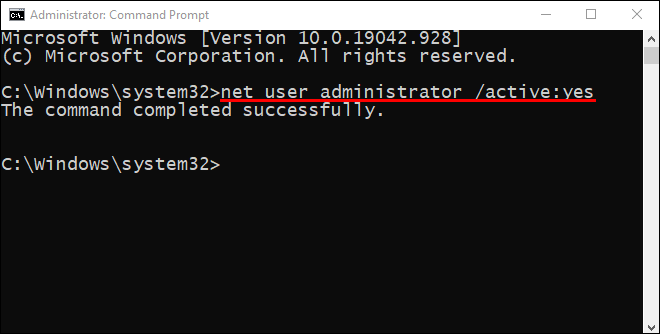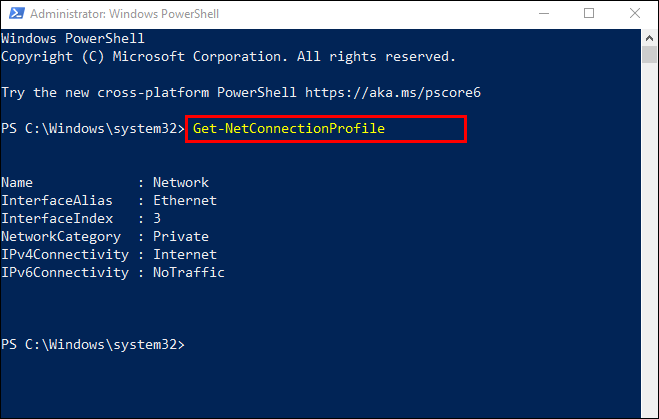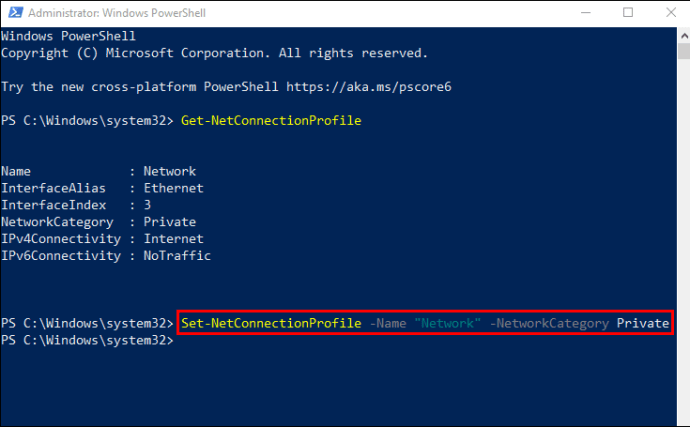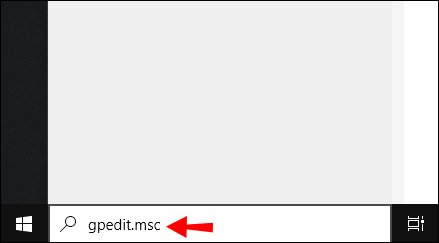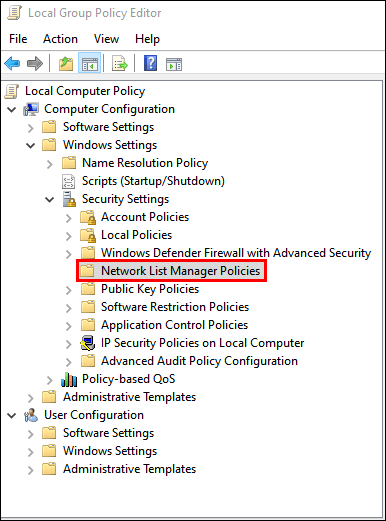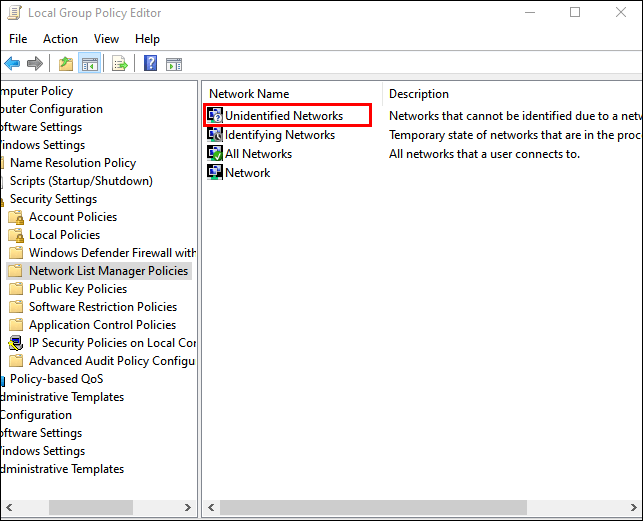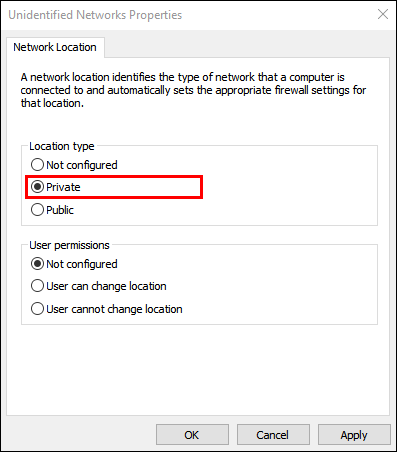אם אתה רוצה לאבטח את הרשת הביתית או המשרדית שלך על ידי שינוי הגדרת חיבור הרשת האלחוטית שלך לפרטית, מאמר זה יראה לך כיצד לעשות זאת ב- Windows 10.

בנוסף, נסקור כיצד לשנות את ההגדרה ברשת קווית ובאמצעות שיטות PowerShell ועורך הרישום. סעיף השאלות הנפוצות שלנו כולל טיפים לדרך הקלה ביותר לאבטח את חיבור האינטרנט שלך.
עבור מרשת ציבורית לרשת פרטית באמצעות הגדרות Wi-Fi
כדי לשנות את הרשת שלך מציבורית לפרטית באמצעות הגדרות ה- Wi-Fi:
- לחץ על סמל רשת ה- Wi-Fi שנמצא בקצה הימני ביותר של שורת המשימות.
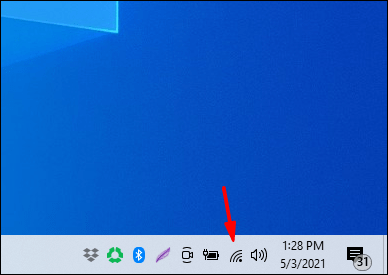
- בחר מאפיינים תחת רשת ה- Wi-Fi שאליה אתה מחובר.
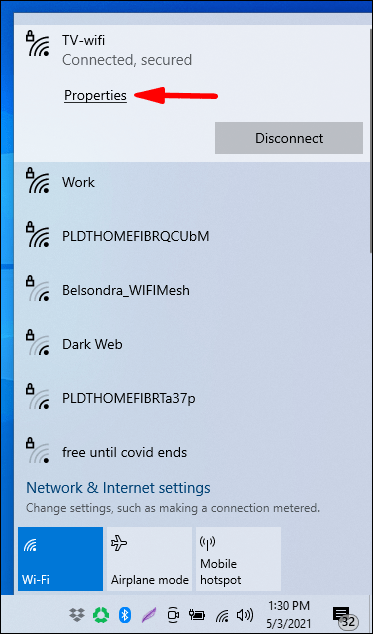
- מפרופיל הרשת, בחר פרטי.
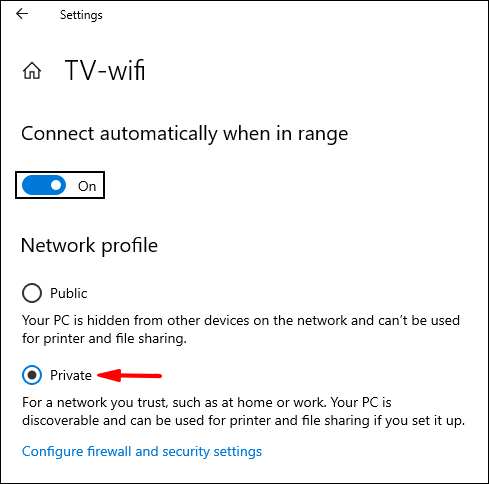
לעבור מרשת ציבורית לפרטית באמצעות הגדרות Ethernet Lan
כדי לשנות את הרשת שלך מציבורית לפרטית באמצעות הגדרות Ethernet Lan:
- פתח את הגדרות מתפריט התחל.
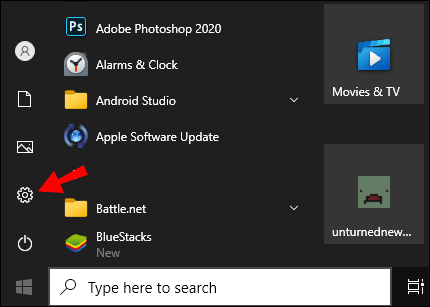
- בחר באפשרות הגדרות רשת ואינטרנט.
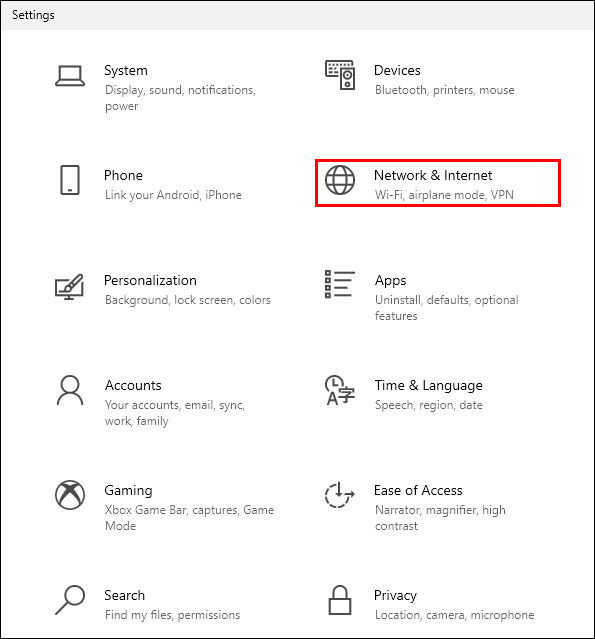
- בחר אתרנט.
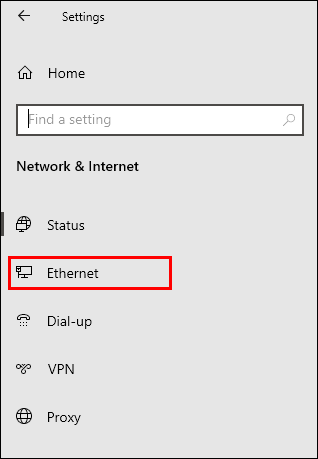
- לחץ על שם החיבור שלך.
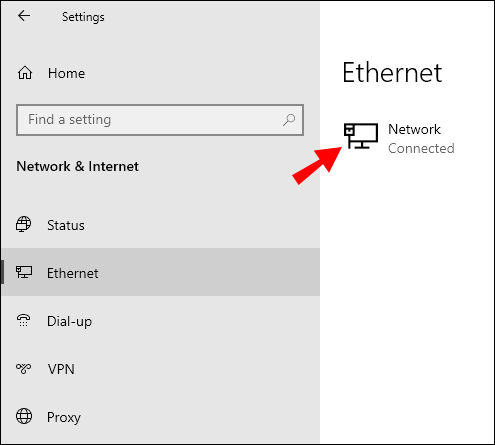
- בחר פרטי.
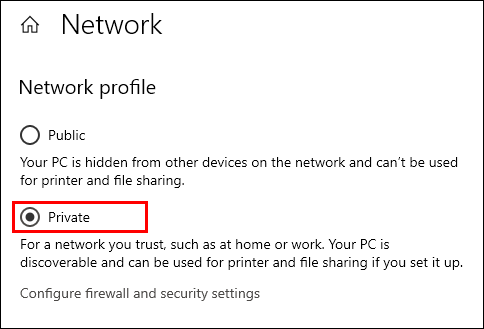
מעבר מרשת ציבורית לפרטית באמצעות Regedit
כדי לשנות את מיקום הרשת שלך מהציבורי לפרטי באמצעות עורך הרישום:
- להפעלת תיבת הפעלה, לחץ על Windows + R.
- הקלד
regedit’ואז הזן.
- מהחלונית השמאלית של עורך הרישום, נווט למפתח הבא:
HKEY_LOCAL_MACHINESOFTWAREMicrosoftWindows NTCurrentVersionNetworkListProfiles
- מהחלונית השמאלית הרחב את מקש הפרופילים.

- לחץ על מפתחות המשנה כדי למצוא את שם הפרופיל התואם לשם חיבור הרשת הנוכחי שלך.

- לאחר שמצאת את מפתח המשנה הנכון, בחלונית הימנית, לחץ פעמיים על הקטגוריה וערוך את DWORD לדברים הבאים:
Public: 0, Private: 1, Domain: 2.
- כדי להחיל את מיקום הרשת החדש, אתחל את המחשב שלך.
לעבור מרשת ציבורית לפרטית באמצעות PowerShell
כדי לשנות את הגדרות הרשת שלך מהציבוריות לפרטיות באמצעות PowerShell, הפעל תחילה גישה למנהל:
- לחץ על התחל, ואז הקלד CMD.
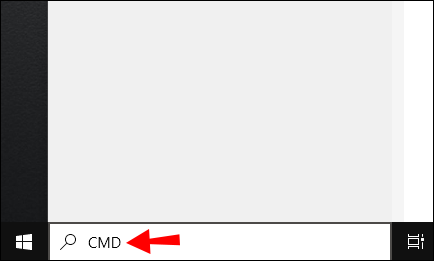
- לחץ לחיצה ימנית על שורת הפקודה, ואז בחר הפעל כמנהל.
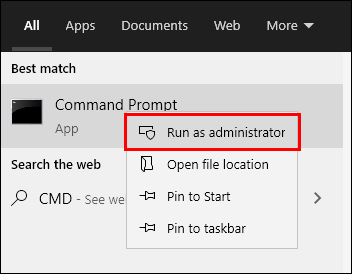
- כדי להעניק זכויות מנהל, ייתכן שתתבקש להזין את שם המשתמש והסיסמה של מנהל המערכת.
- הקלד:
net user administrator /active:yesואז הקש Enter.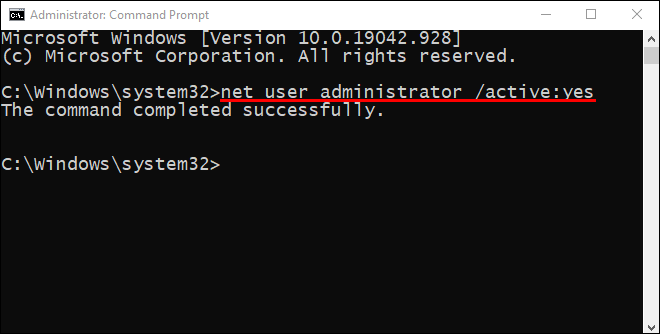
כעת הפעל את PowerShell ואז:
- כדי לרשום את השם ואת המאפיינים של חיבור הרשת הנוכחי, הדבק או הקלד את הפקודה הבאה, ואז הקש Enter:
Get-NetConnectionProfile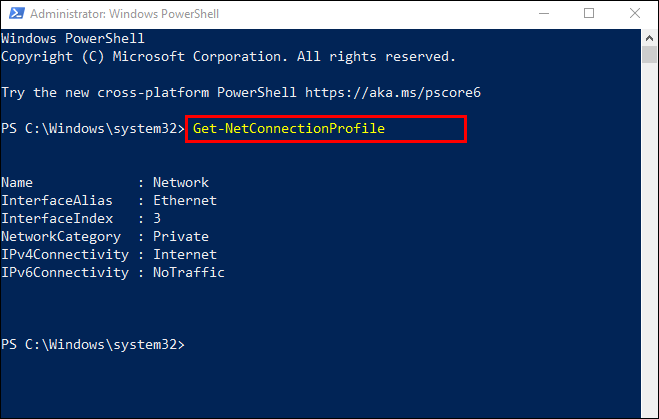
- כדי לשנות את מיקום הרשת שלך מהציבורי לפרטי, הקלד את הפקודה הבאה - החלף את שם הרשת בשם הרשת שלך:
Set-NetConnectionProfile -Name 'NetworkName' -NetworkCategory Private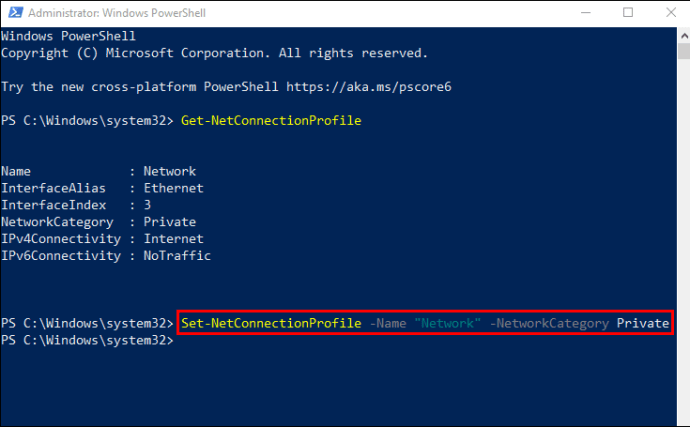
- כדי לשנות את מיקום הרשת שלך בחזרה לציבורי:
Set-NetConnectionProfile -Name 'NetworkName' -NetworkCategory Public
- כדי לשנות את מיקום הרשת שלך בחזרה לציבורי:
העבר את הרשת הציבורית לפרטית באמצעות הרישום
הערה : לטעות אחת בעורך הרישום יש פוטנציאל לשבור מערכת שלמה, לכן שקול ליצור גיבוי מראש. לאחר שפתחת את עורך הרישום, לחץ על קובץ> ייצא כדי לשמור את הגיבוי במיקום מאובטח. אם משהו משתבש, אתה יכול לייבא את הגיבוי.
- להפעלת תיבת הפעלה, לחץ על Windows + R.
- הקלד
regeditואז הזן.
- מהחלונית השמאלית של עורך הרישום, נווט למפתח הבא:
HKEY_LOCAL_MACHINESOFTWAREMicrosoftWindows NTCurrentVersionNetworkListProfiles
- מהחלונית השמאלית הרחב את מקש הפרופילים.

- לחץ על מפתחות המשנה כדי למצוא את שם הפרופיל התואם לשם חיבור הרשת הנוכחי שלך.

- לאחר שמצאת את מפתח המשנה הנכון, בחלונית הימנית, לחץ פעמיים על הקטגוריה וערוך את DWORD לדברים הבאים:

Public: 0, Private: 1, Domain: 2. - כדי להחיל את מיקום הרשת החדש, אתחל את המחשב שלך.
מעבר מרשת ציבורית לפרטית באמצעות עורך מדיניות קבוצתית מקומית
מעבר מרשת ציבורית לפרטית באמצעות עורך המדיניות הקבוצתית המקומית:
- גש לעורך המדיניות הקבוצתית המקומית על ידי לחיצה על התחל והקלד
gpedit.mscבתיבה הפעל ואז הזן.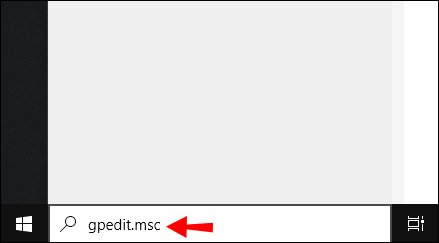
- לחץ על:
תצורת מחשב הגדרות Windows הגדרות אבטחה מדיניות מנהל רשימות הרשת.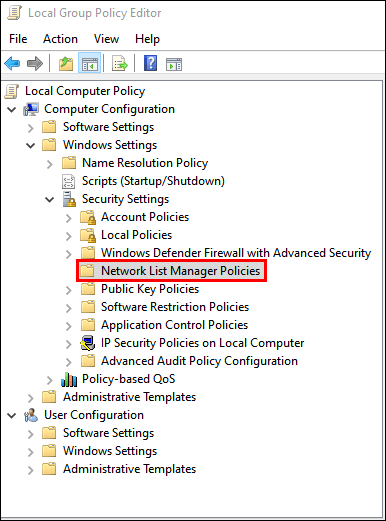
- לאחר מכן לחץ פעמיים על רשתות לא מזוהות.
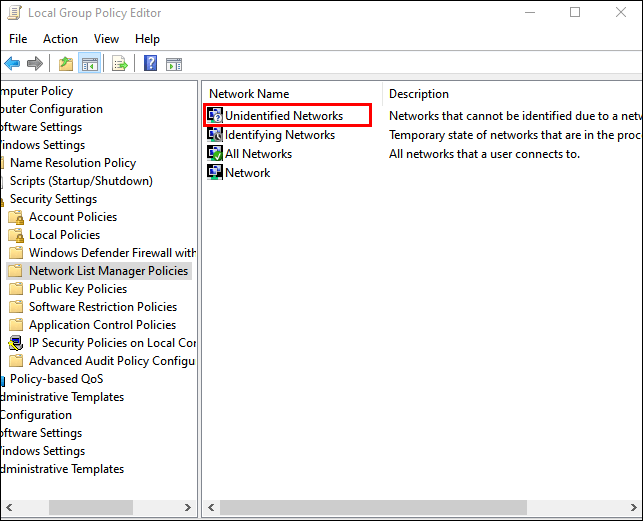
- בתיבה סוג מיקום, בחר באפשרות פרטית.
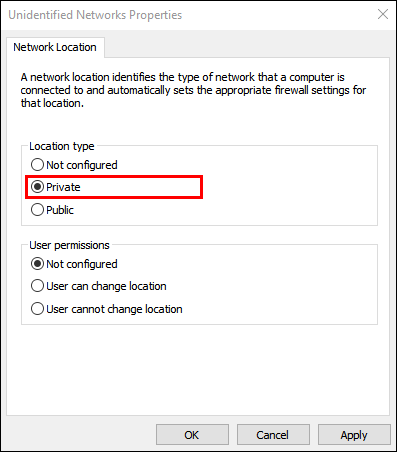
שאלות נפוצות על רשת פרטית וציבורית
האם אוכל להתאים אישית את הגדרות הרשת הציבורית / הפרטית שלי?
כדי להתאים אישית את הגדרות הרשת הציבורית והפרטית שלך:
1. לחץ על התחל משורת המשימות.

2. לאחר מכן בחר הגדרות> רשת ואינטרנט.
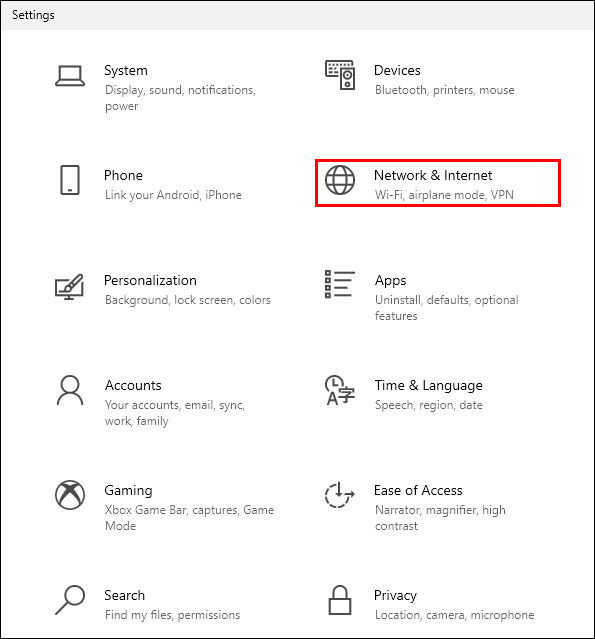
3. בחר אפשרויות שיתוף שנמצאות מתחת לשנות את הגדרות הרשת שלך.

4. הרחב פרטי או ציבורי ובחר בלחצן הבחירה עבור האפשרויות המועדפות עליך, למשל, כיבוי שיתוף מדפסות.

מדוע תרצה שהרשת שלך תוגדר לציבורית?
היית מגדיר את הרשת שלך כציבורית כדי להתחבר לאינטרנט אלחוטי במקום ציבורי, כגון בית קפה או ספרייה. במהלך אותה תקופה, גם כאשר הגדרת קבוצה ביתית, המחשב שלך לא יופיע בפני מכשירים אחרים, ולא ינסה לגלות מכשירים אחרים ברשת. Windows ישבית גם את תכונת גילוי שיתוף הקבצים.
מדוע תרצה שהרשת שלך תוגדר כפרטית?
הגדרת הרשת שלך ל'פרטית 'מתאימה לסביבת רשת ביתית או משרדית, המורכבת ממכשירים מהימנים שייתכן שתצטרך להתחבר אליהם. תכונות גילוי מופעלות והמחשב שלך נראה על ידי מחשבים אחרים ברשת לצורך שיתוף קבצים, מדיה ותכונות אחרות ברשת.
האם אוכל לשנות רשת לפרטית באמצעות קבוצה ביתית?
לקבוצת הבית אין תכונה לביצוע שינויים בחיבור הרשת.
במהלך תהליך הגדרת הקבוצה הביתית, ייתכן שתתבקש לשנות את הגדרות פרטיות הרשת במחשב שלך. בהתאם להגדרת חיבור האינטרנט שלך (כבל אלחוטי או Ethernet), ניתן לעשות זאת באמצעות הגדרות ה- Wi-Fi או אפשרות הגדרות רשת ואינטרנט.
כדי לשנות את הרשת לפרטית באמצעות הגדרות ה- Wi-Fi:
1. לחץ על סמל רשת ה- Wi-Fi שנמצא בקצה הימני ביותר של שורת המשימות.
2. בחר מאפיינים מתחת לרשת ה- Wi-Fi שאליה אתה מחובר.
3. מפרופיל הרשת, בחר פרטי.
כדי לשנות את הרשת לפרטית באמצעות הגדרות Ethernet Lan:
1. פתח את הגדרות מתפריט התחל.
2. בחר באפשרות הגדרות רשת ואינטרנט.
3. בחר אתרנט.
4. לחץ על שם החיבור שלך.
5. בחר פרטי.
כיצד אוכל ליצור קבוצה ביתית ב- Windows 10?
1. הקלד קבוצה ביתית בשדה טקסט החיפוש בשורת המשימות, ואז לחץ על קבוצה ביתית.
2. לחץ על צור קבוצה ביתית ואז על הבא.
3. בחר את המכשירים והספריות שברצונך לשתף עם הקבוצה הביתית, ואז הבא.
4. רשום את הסיסמה שצצה על המסך שלך; זה יאפשר גישה למחשבים אחרים לקבוצה הביתית שלך.
5. לחץ על סיום.
כדי להוסיף מחשבים אחרים לקבוצת הבית שלך:
הכונן הקשיח החיצוני לא מופיע במחשב שלי
1. הקלד קבוצה ביתית בשדה טקסט החיפוש בשורת המשימות, ואז לחץ על קבוצה ביתית.
2. לחץ על הצטרף עכשיו ואז הבא.
3. בחר את המכשירים והספריות שברצונך לשתף, ואז הבא.
4. הזן את סיסמת הקבוצה הביתית ואז את הבא.
5. לחץ על סיום.
כדי לשתף קובץ או תיקיות בודדים:
1. הקלד סייר קבצים בשדה הטקסט של החיפוש בשורת המשימות, ואז בחר סייר קבצים.
2. לחץ על הפריט, ואז בחר באפשרות שתף.
3. תלוי בהתקנת המחשב שלך, בין אם הוא מחובר לרשת וסוג הרשת, בחר אפשרות מהקבוצה שתף עם:
· בחר חשבון של אדם כדי לשתף איתו פריטים.
· בחר אפשרות קבוצה ביתית לשיתוף עם חברי הקבוצה הביתית שלך, למשל ספריות.
· לחץ על הכרטיסייה שתף, ואז הפסק שיתוף כדי למנוע שיתוף של תיקיה או קובץ.
· לחץ על הכרטיסיה שתף, ואז על תצוגת הקבוצה הביתית או על הקבוצה הביתית (הצגה ועריכה) כדי לשנות את רמת הגישה לתיקיה או לקובץ.
· בחר שיתוף מתקדם כדי לשתף מיקום, למשל תיקיית מערכת.
כדי לשתף / להפסיק את שיתוף המדפסת שלך:
1. הקלד קבוצה ביתית בשדה טקסט החיפוש בשורת המשימות, ואז לחץ על קבוצה ביתית.
2. בחר שנה את מה שאתה משתף עם הקבוצה הביתית.
3. לחץ על משותף או לא משותף ליד מדפסות והתקנים.
מחשב נייד לא יזהה את הכונן הקשיח החיצוני
4. ואז סיים.
כיצד אוכל לשמור על חיבור האינטרנט שלי מאובטח?
להלן ארבעה דברים שיש לקחת בחשבון כדי לעזור למשתמשים לא מורשים לקבל גישה ל- Wi-Fi ברשת הביתית שלך:
שנה את שם הנתבים והרשתות שלך
לאחר שהגדרת את הנתב בפעם הראשונה והוא פועל, שנה את שם המשתמש והסיסמה הגנריים הנלווים אליו. שם המשתמש והסיסמאות המסופקים עם הנתבים הם רשומה ציבורית, מה שהופך את ה- Wi-Fi שלך לנגיש בקלות אם לא משתנה.
השתמש בסיסמאות חזקות
הפוך את הסיסמאות שלך חזקות יותר על ידי:
· מה שהופך אותו לאורך של 16 תווים לפחות.
· לא משתמש במידע אישי או בביטויים נפוצים.
· שימוש בתערובת של מספרים, תווים מיוחדים, אותיות קטנות וקטנות.
· להבטיח שהוא ייחודי; אל תעשה שימוש חוזר בסיסמאות.
שמור על הכל מעודכן
בכל פעם שמתגלה פגיעות, יצרני הנתבים יעדכנו את קושחת הנתב. כדי להישאר מוגן, הגדר תזכורת כל חודש כדי לבדוק שהגדרות הנתב שלך מעודכנות.
הפעל את ההצפנה
הצפנת הנתב שלך היא אחת הדרכים הקלות ביותר לאבטח את חיבור האינטרנט שלך:
1. מצא את אפשרויות האבטחה בהגדרות הנתב שלך.

2. ואז מצא את ההגדרה האישית WPA2.
3. אם אפשרות זו לא קיימת, בחר WPA אישי. עם זאת, זהו סימן לנתב מיושן ופגיע; שקול לעדכן לכזו הכוללת הצפנת WPA2.

4. הגדר את סוג ההצפנה ל- AES.

5. הזן את הסיסמה או מפתח הרשת; סיסמה זו שונה מסיסמת הנתב ותשמש לחיבור כל המכשירים שלך לרשת ה- Wi-Fi שלך.

אבטחת רשת ה- Wi-Fi שלך
Windows 10 מציע לנו את הגמישות להחליף את הגדרות החיבור לאינטרנט בין ציבורי לגישה לאינטרנט במקומות ציבוריים ופרטיים לצורך הגדרת בית או משרד. ניתן לבצע את השינוי במגוון שיטות.
עכשיו שאתה יודע כיצד לשנות את הרשת שלך מהציבורית לפרטית, ודרכים אחרות לחיזוק האבטחה של חיבור האינטרנט שלך; באיזו שיטה השתמשת כדי לשנות את ההגדרה; באמצעות הגדרות ה- Wi-Fi / Ethernet Lan או באמצעות הנחיות פקודה? השתמשת בשיטות עבודה נוספות עבור רשת ביתית מאובטחת יותר? אנא יידע אותנו בסעיף ההערות.